网友红尘提问:intel快速存储技术开启找不到硬盘启动
intel快速存储技术可以给用户带来性能的提升,但是有些用户在开启了intel快速存储技术后发现找不到硬盘了,遇到这种问题不要慌张,可以根据文中的步骤教程来一步步操作,
intel快速存储技术开启找不到硬盘
1、右键桌面“此电脑”,选择“管理”
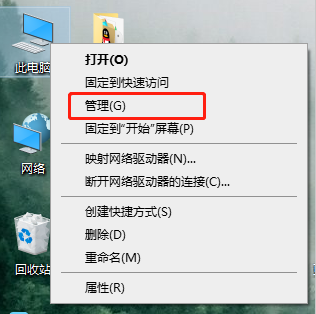
2、点击“设备管理器”再点击菜单栏上的“查看,显示隐藏的设备”
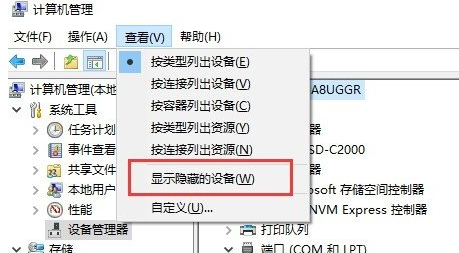
3、在“IDE ATA/ATPI 控制器”栏目中右键下方的程序,更新一下驱动程序。
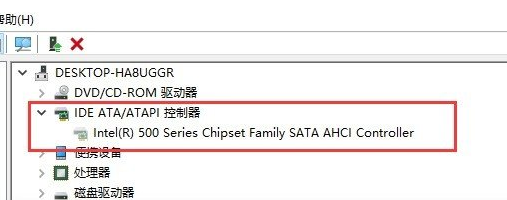
4、这里选择“浏览我的电脑“
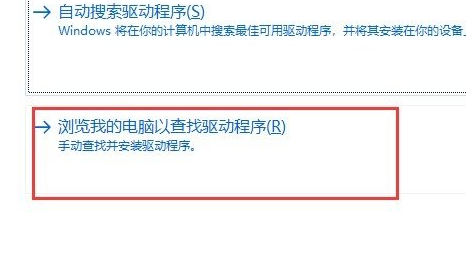
5、选择从计算机上的可用驱动程序列表中选取。
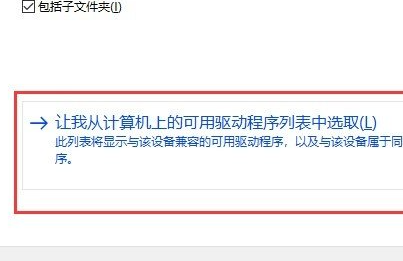
6、选择“ 标准 SATA AHCI 控制器”下一步更完驱动重启电脑即可。
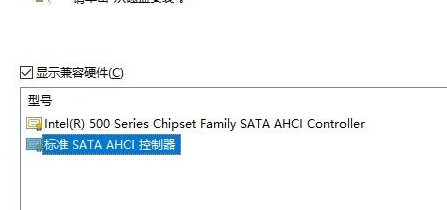
相关阅读:
关于《intel快速存储技术开启找不到硬盘》相关问题的解答觅翠小编就为大家介绍到这里了。如需了解其他软件使用问题,请持续关注国旅手游网软件教程栏目。



